

Om du är en av dessa människor som vill hålla sina händer på tangentbordet när de sitter framför en dator — jag vet att jag är — då måste du kolla in kortkommandon är inbyggda i din Chromebook.
Det finns över 100 olika saker som du kan göra med nycklar ensam. Du kan få tillgång till menyerna, starta program, växla mellan saker, kontrollera dina meddelanden och göra precis allt som du någonsin skulle behöva i webbläsaren med hjälp av en kombination av tangenter (Control, Alt, Skift) i kombination med andra tangenter. Några av dem du redan känner, eftersom de är universella över det mesta med ett tangentbord, som att kopiera text med ctrl + c tangentkombinationen. Andra kanske du inte vet — som att byta språk med Kontroll + Shift + mellanslag. Även genvägar du behöver aldrig använder, till exempel Alt + Sök för att CAPS LOCK inte är det. VAR FÖRSIKTIG MED CAPS LOCK.
Naturligtvis mycket få av oss som kommer ihåg alla olika saker som vi kan göra genom våra Chromebook-tangentbord eller som nycklar vi behöver för att trycka på för att göra dem. Men jag har några som jag använder varje dag, och jag tror att du kommer att ha nytta av att veta min topp tio. Här är de, i ingen särskild ordning.
- Se alla kortkommandon med ctrl + Alt + / (se ett fullständigt tangentbord overlay med ctrl + Alt + ?)
- Öppna filhanteraren med Alt + Shift + m
- Öppna en app från din hylla med Alt + 1 till 8
- Öppna webbläsaren menyn med Alt + e
- Snap öppna fönster med Alt + [ (snap till vänster) och Alt + ] (snap till höger)
- Slå ett ord i en URL-adress genom att skriva in det i Ominbar sedan trycka Kontroll + Retur
- Flytta markören med ord i stället för bokstaven i ett textfält med Kontroll + höger/vänsterpil (markera varje ord som du går igenom dem med ctrl + Shift + höger/vänsterpil)
- Öppna dina meddelanden Kontroll + Alt + n
- Växla flikar Kontroll + 1 till 8 (öppna den sista fliken på höger Kontroll + 9)
- Öppnar den senaste fliken som du stängt med Kontroll + Shift + T
Protip: Om du använder samma flik(s) dag in och dag ut, släpp det i nummer ett (längst till vänster) plats. Jag håller tre flikar jag alltid har öppna positioner i en, två och tre. Och ingen av dem är Android Central eftersom den stannar kvar på slutet i alla tider. Med min lillfingret på ctrl-tangenten, kan jag komma till dem utan att någonsin flytta markören.

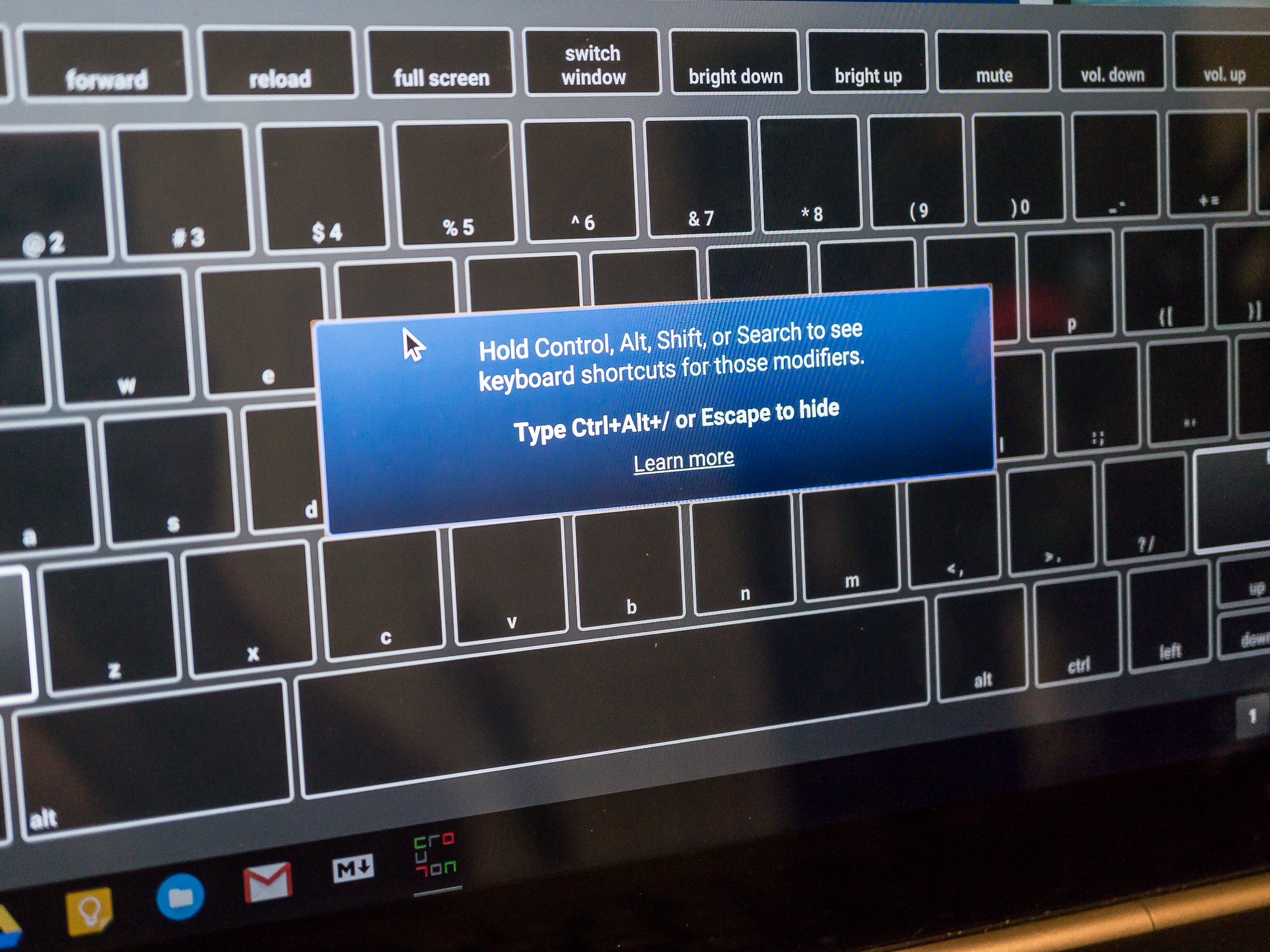
Dessa är de jag vet med hjärtat — min hjärna kan bara inte ha något mer av dem i minnet — min RAM-minnet är fullt. Jag vet att det finns genvägar för att ändra skärmen zooma (Ctrl + och – för att jag bara tittade. Igen.) men jag kan aldrig komma ihåg dem när jag behöver dem. Istället, jag vet att Alt + e öppnar menyn där jag kan klicka på den lilla knappen för att göra det. Tack och lov, kan du skapa ett bokmärke för en sida som har dem alla på Googles Chromebook Hjälpa center eller bara memorera den första i min lista.
Jag är säker på att jag inte är den enda som får massor av körsträcka från mitt tangentbord. Om du har några genvägar kan du använda varje dag, låt oss veta i kommentarerna!
Update, September 2017: Ingenting har förändrats, så att vi kan vara produktiv på vår Chromebook!